- Πώς να διαγράψετε τα αρχεία προσωρινής μνήμης Discord σε επιτραπέζιους υπολογιστές και κινητά
- 1. Πώς να διαγράψετε τα αρχεία προσωρινής μνήμης Discord στα Windows
- 2. Πώς να εκκαθαρίσετε τα αρχεία προσωρινής μνήμης Discord σε Mac
- 3. Πώς να εκκαθαρίσετε τα αρχεία προσωρινής μνήμης Discord στο Android
- 4. Πώς να διαγράψετε τα αρχεία προσωρινής μνήμης Discord σε iPhone ή iPad
- Πώς μπορώ να καθαρίσω τα σκουπίδια στο Discord στο Android;
- Πώς να απεγκαταστήσετε το discord στα Windows 10;
- Πού μπορώ να βρω την προσωρινή μνήμη της GPU στο Discord;
- Πώς να διαγράψετε την προσωρινή μνήμη διαφωνιών στα Windows 10;
- Πώς να διορθώσετε τη διαφωνία που δεν ανταποκρίνεται στο Android;
- Η διαφωνία επηρεάζει τη χρήση της GPU;
- Πώς μπορώ να βρω τα αρχεία διαφωνίας μου σε Mac;
- Πώς να καθαρίσετε την προσωρινή μνήμη διαφωνιών στο Android;
- Πώς μπορώ να καθαρίσω την προσωρινή μνήμη της GPU στο Discord;
- Πώς να διαγράψετε την προσωρινή μνήμη στο Discord στο iPhone;
- Η διαφωνία επηρεάζει το FPS σας;
- Γιατί δεν μπορώ να κλείσω τη διχόνοια κατά τη διάρκεια του παιχνιδιού;
Το Discord είναι μια από τις λίγες εφαρμογές που προσθέτει πολλά δεδομένα προσωρινής μνήμης. Δημιουργείται με κάθε είδος μηνύματος πολυμέσων που λαμβάνετε μέσω της εφαρμογής και συλλέγει έναν τεράστιο όγκο δεδομένων προσωρινής μνήμης άμεσα βραχυπρόθεσμα. Αυτό είναι πραγματικά απογοητευτικό και γεμίζει αμέσως χώρο στο δίσκο σας, γεγονός που προκαλεί πολλά περιττά προβλήματα.
Πώς να διαγράψετε τα αρχεία προσωρινής μνήμης Discord σε επιτραπέζιους υπολογιστές και κινητά
Τα βήματα για την εκκαθάριση του τεράστιου σωρού ανεπιθύμητων δεδομένων που δημιουργούνται από το Discord είναι απλά, αλλά οι περισσότεροι δεν γνωρίζετε ποια βήματα πρέπει να κάνετε. Σήμερα, θα σας ενημερώσουμε για τα βήματα για την εκκαθάριση των αρχείων προσωρινής μνήμης Discord σε Windows, Mac, Android, iPhone και iPad. Έτσι, χωρίς πολλά καυχησιολογικά, θα δούμε πώς να διαγράψουμε τα αρχεία προσωρινής μνήμης Discord σε επιτραπέζιους υπολογιστές και κινητά.
Διαβάστε επίσης: Πώς να διορθώσετε το σφάλμα Discord No Route
1. Πώς να διαγράψετε τα αρχεία προσωρινής μνήμης Discord στα Windows
- Για αρχή, ανοίξτε Αυτός ο υπολογιστής/ο υπολογιστής μου/ο υπολογιστής μου στο σύστημά σας
- Στο πλαίσιο διαδρομής αρχείου, πληκτρολογήστε “%appdata%\discord” χωρίς διπλά εισαγωγικά

- Στη συνέχεια, από τη λίστα αρχείων και φακέλων, διαγράψτε τους φακέλους με το όνομα Cache, Code Cache και GPUCache

- Τέλος, για να βεβαιωθείτε ότι η προσωρινή μνήμη έχει διαγραφεί πλήρως, επιστρέψτε στην επιφάνεια εργασίας, κάντε δεξί κλικ στο Κάδος ανακύκλωσης, και επιλέξτε το Αδειος κάδος ανακύκλωσης επιλογή
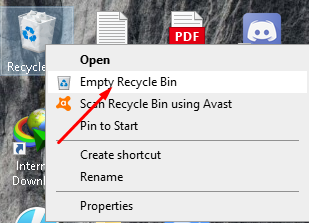
Διαβάστε επίσης: Πώς να διορθώσετε εάν δεν ακούτε κανέναν στο Discord
2. Πώς να εκκαθαρίσετε τα αρχεία προσωρινής μνήμης Discord σε Mac
- Για να διαγράψετε τα αρχεία προσωρινής μνήμης Discord σε Mac, πρέπει πρώτα να ανοίξετε Ευρίσκων
- Στη συνέχεια, κάντε κλικ στο Πηγαίνω καρτέλα από το μενού παραπάνω και, στη συνέχεια, επιλέξτε το Μετάβαση στο φάκελο… επιλογή
- Αυτό θα σας δώσει μια νέα καρτέλα με ένα κενό πεδίο πλαισίου κειμένου. Στο πλαίσιο κειμένου, πληκτρολογήστε “~/Βιβλιοθήκη/Υποστήριξη εφαρμογών/discord/” και κάντε κλικ στο Πηγαίνω
- Αυτό θα ανοίξει μια λίστα φακέλων και αρχείων. Από εκεί, επιλέξτε και κάντε δεξί κλικ Προσωρινή μνήμη, προσωρινή μνήμη κωδικών, και GPUCache. Στη συνέχεια, επιλέξτε το Μετακίνηση στον Κάδο απορριμμάτων/Μετακίνηση στον Κάδο επιλογή
- Μόλις γίνει αυτό, κάντε δεξί κλικ στο εικονίδιο Κάδος απορριμμάτων στο dock και, στη συνέχεια, κάντε κλικ στο Άδειο Κάδο απορριμμάτων/Άδειο Κάδο επιλογή
3. Πώς να εκκαθαρίσετε τα αρχεία προσωρινής μνήμης Discord στο Android
- Αρχικά, μπείτε στο Ρυθμίσεις στο τηλέφωνό σας
- Μέσα στις ρυθμίσεις, βρείτε το Εφαρμογές Ενότητα

- Αυτό θα σας δώσει τη λίστα των εφαρμογών στο τηλέφωνό σας Android. Από αυτές τις εφαρμογές, βρείτε και κάντε κλικ σε Διχόνοια

- Από την επόμενη οθόνη, μεταβείτε Αποθήκευση

- Μόλις είστε μέσα στον αποθηκευτικό χώρο, απλώς κάντε κλικ στο Εκκαθάριση προσωρινής μνήμης επιλογή στο κάτω μέρος της οθόνης και θα καθαρίσει γρήγορα την προσωρινή μνήμη του Discord στο τηλέφωνό σας Android.

Διαβάστε επίσης: Πώς να διορθώσετε το πρόβλημα συντριβής του Discord
4. Πώς να διαγράψετε τα αρχεία προσωρινής μνήμης Discord σε iPhone ή iPad
- Για να ξεκινήσετε, πρέπει να πλοηγηθείτε στο τηλέφωνό σας Ρυθμίσεις > Γενικά > Αποθήκευση iPhone/iPad
- Από εκεί, κάντε κύλιση προς τα κάτω, βρείτε και κάντε κλικ Διχόνοια
- Στη συνέχεια, πατήστε το Διαγραφή εφαρμογής και ακολουθήστε τις επιβεβαιώσεις στην οθόνη για να το διαγράψετε. Εναλλακτικά, μπορείτε απλά να πατήσετε παρατεταμένα το εικονίδιο της εφαρμογής Discord στο Home και, στη συνέχεια, να επιλέξετε το Διαγραφή εφαρμογής επιλογή για εύκολη διαγραφή της εφαρμογής
- Μόλις διαγραφεί επιτυχώς η εφαρμογή, μεταβείτε στο App Store και εγκαταστήστε ξανά το Discord για να χρησιμοποιήσετε την εφαρμογή χωρίς προηγούμενη προσωρινή μνήμη στο iPhone ή το iPad σας.
Διαβάστε επίσης: Πώς να διορθώσετε ένα σφάλμα σύνδεσης Discord RTC
Διαφημίσεις
Η εκκαθάριση της προσωρινής μνήμης σε iPhone ή iPad απαιτεί να εγκαταστήσετε ξανά την εφαρμογή, η οποία είναι μια αρκετά διαφορετική διαδικασία σε σύγκριση με άλλα λειτουργικά συστήματα. Ακολουθώντας αυτά τα βήματα, μπορείτε να διαγράψετε με επιτυχία τα δεδομένα της προσωρινής μνήμης Discord, βοηθώντας σας να ελευθερώσετε χώρο στο τηλέφωνο ή το σύστημά σας. Τούτου λεχθέντος, ελπίζουμε η ανάγνωση του παραπάνω άρθρου να σας εξοπλίσει με κάποιες πληροφορίες. Ενημερώστε μας σχολιάζοντας παρακάτω εάν έχετε περαιτέρω απορίες σχετικά με το ίδιο.
Διαβάστε επίσης: Πώς να αποκτήσετε και να χρησιμοποιήσετε το Discord PS5
Επίσης, ρίξτε μια ματιά στις Συμβουλές και τα κόλπα για το iPhone, τις συμβουλές και τα κόλπα για υπολογιστή και τις Συμβουλές και τα κόλπα για Android, εάν έχετε απορίες για αυτό ή θέλετε βοήθεια. Ευχαριστώ!
FAQ
Πώς μπορώ να καθαρίσω τα σκουπίδια στο Discord στο Android;
Στη συνέχεια, θα χρειαστεί να αδειάσετε το φάκελο Κάδος απορριμμάτων. Απλώς κάντε δεξί κλικ στο εικονίδιο Κάδος απορριμμάτων στο Dock και, στη συνέχεια, κάντε κλικ στο “Empty Trash” (ή “Empty Bin”). Όπως ακριβώς συμβαίνει σε υπολογιστές με Windows και Mac, η έκδοση Android της εφαρμογής Discord αποθηκεύει ορισμένα αρχεία (όπως εικόνες και βίντεο) ως αρχεία προσωρινής μνήμης.
Πώς να απεγκαταστήσετε το discord στα Windows 10;
Βήμα 1: Πατήστε τα πλήκτρα Windows και E για να ανοίξετε την Εξερεύνηση αρχείων και, στη συνέχεια, πληκτρολογήστε %appdata%\discord στο πλαίσιο διαδρομής αρχείου. Βήμα 2: Στη συνέχεια, βρείτε τον κατάλογο Discord AppData στο παράθυρο που σας ζητείται. Μετά από αυτό, εντοπίστε τους φακέλους Cache, Code Cache και GPUCache. Κάντε δεξί κλικ σε καθένα από αυτά και κάντε κλικ στην επιλογή Διαγραφή.
Πού μπορώ να βρω την προσωρινή μνήμη της GPU στο Discord;
Θα τα βρείτε στο φάκελο Discord AppData. Για να το ανοίξετε στην Εξερεύνηση αρχείων των Windows, πληκτρολογήστε τα εξής στο πλαίσιο διαδρομής αρχείου: Στον κατάλογο του Discord AppData, εντοπίστε τους φακέλους “Cache”, “Code Cache” και “GPUCache”.
Πώς να διαγράψετε την προσωρινή μνήμη διαφωνιών στα Windows 10;
1. Πώς να εκκαθαρίσετε τα αρχεία προσωρινής μνήμης Discord στα Windows Για να ξεκινήσετε, ανοίξτε Αυτό το PC/My PC/My Computer στο σύστημά σας Στο πλαίσιο διαδρομής αρχείου, πληκτρολογήστε “%appdata%\discord” χωρίς διπλά εισαγωγικά Στη συνέχεια, από τη λίστα αρχεία και φακέλους, διαγράψτε τους φακέλους με το όνομα Cache, Code Cache και GPUCache
Πώς να διορθώσετε τη διαφωνία που δεν ανταποκρίνεται στο Android;
Βήμα 1: Ανοίξτε τις Ρυθμίσεις της συσκευής σας. Βήμα 2: Στη συνέχεια, μετακινηθείτε προς τα κάτω στο μενού για να βρείτε και να πατήσετε Εφαρμογές. Βήμα 3: Βρείτε το Discord από τα εγκατεστημένα προγράμματα που αναφέρονται στην ενότητα Εφαρμογές. Βήμα 4: Κάντε κλικ στο Discord για να δείτε τις πληροφορίες της εφαρμογής του. Εδώ μπορείτε να δείτε πόσο αποθηκευτικό χώρο χρησιμοποιεί η εφαρμογή αυτήν τη στιγμή.
Η διαφωνία επηρεάζει τη χρήση της GPU;
Διαφωνία και χρήση GPU : discordapp Έχω παρατηρήσει ότι η ασυμφωνία αναγκάζει τις GPU μου σε κατάσταση υψηλότερης ισχύος όταν χρησιμοποιώ την εφαρμογή για επιτραπέζιους υπολογιστές και επίσης έχει ως αποτέλεσμα το κοινόχρηστο στοιχείο nvidia να την ανιχνεύει ως … Πατήστε το J για να μεταβείτε στη ροή. Πατήστε ερωτηματικό για να μάθετε τις υπόλοιπες συντομεύσεις πληκτρολογίου Αναζήτηση στο r/discordapp r/discordapp Είσοδος Εγγραφή Μενού λογαριασμού χρήστη
Πώς μπορώ να βρω τα αρχεία διαφωνίας μου σε Mac;
Πρώτα, ανοίξτε το Finder και, στη συνέχεια, κάντε κλικ στην επιλογή Μετάβαση > Μετάβαση στον φάκελο. Για να αποκτήσετε πρόσβαση στον κρυφό φάκελο με τα αρχεία Discord, πληκτρολογήστε τα εξής στο πλαίσιο κειμένου “Μετάβαση στον φάκελο”: Στο φάκελο δεδομένων Discord, κάντε δεξί κλικ στους φακέλους “Cache”, “Code Cache” και “GPUCache” και στη συνέχεια κάντε κλικ στο «Μετακίνηση στον Κάδο απορριμμάτων» (ή «Μετακίνηση στον Κάδο»). Στη συνέχεια, θα χρειαστεί να αδειάσετε το φάκελο Κάδος απορριμμάτων.
Πώς να καθαρίσετε την προσωρινή μνήμη διαφωνιών στο Android;
Για να διαγράψετε την προσωρινή μνήμη Discord στο Android, μπορείτε να ακολουθήσετε αυτά τα βήματα. Βήμα 1: Ανοίξτε τις Ρυθμίσεις της συσκευής σας. Βήμα 2: Στη συνέχεια, μετακινηθείτε προς τα κάτω στο μενού για να βρείτε και να πατήσετε Εφαρμογές. Βήμα 3: Βρείτε το Discord από τα εγκατεστημένα προγράμματα που αναφέρονται στην ενότητα Εφαρμογές. Βήμα 4: Κάντε κλικ στο Discord για να δείτε τις πληροφορίες της εφαρμογής του.
Πώς μπορώ να καθαρίσω την προσωρινή μνήμη της GPU στο Discord;
Θα τα βρείτε στο φάκελο Discord AppData. Για να το ανοίξετε στην Εξερεύνηση αρχείων των Windows, πληκτρολογήστε τα εξής στο πλαίσιο διαδρομής αρχείου: Στον κατάλογο του Discord AppData, εντοπίστε τους φακέλους “Cache”, “Code Cache” και “GPUCache”. Μπορείτε να κάνετε με ασφάλεια δεξί κλικ σε καθένα από αυτά και, στη συνέχεια, να κάνετε κλικ στο «Διαγραφή».
Πώς να διαγράψετε την προσωρινή μνήμη στο Discord στο iPhone;
Πρέπει να διαγράψετε την εφαρμογή Discord για να διαγράψετε τυχόν αρχεία προσωρινής μνήμης που μπορεί να έχουν αποθηκευτεί και, στη συνέχεια, να την εγκαταστήσετε ξανά από το App Store. Για να το κάνετε αυτό, πατήστε Ρυθμίσεις > Γενικά > Αποθήκευση iPhone (ή iPad) και, στη συνέχεια, κάντε κύλιση προς τα κάτω και πατήστε «Discord».
Η διαφωνία επηρεάζει το FPS σας;
Το Discord είναι ένα εξαιρετικό εργαλείο, αλλά σε ορισμένες ρυθμίσεις χαμηλότερου επιπέδου, μπορεί να προκαλέσει σημαντική πτώση στο FPS… Λοιπόν, υπάρχει ένας απλός τρόπος για να το διορθώσετε, αλλά δεν είναι το πιο προφανές πράγμα. Ακολουθεί ένα απλό, σύντομο σεμινάριο που σας δείχνει πώς να κάνετε αυτό το έργο.
Γιατί δεν μπορώ να κλείσω τη διχόνοια κατά τη διάρκεια του παιχνιδιού;
Οι περισσότεροι άνθρωποι δεν θέλουν να κλείσουν το Discord ή το Chrome τους ενώ παίζουν, καθώς οι περισσότεροι άνθρωποι τείνουν να κάνουν πολλές εργασίες αυτές τις μέρες. Και δεδομένου ότι δεν υπάρχει “Προτεραιότητα διαδικασίας GPU” όπως υπάρχει για μια CPU, δεν μπορούμε να εμποδίσουμε το Discord να χρησιμοποιήσει την κύρια GPU 100% όποτε τύχει να τη χρειαστεί.












